Como adicionar um menu/tabela de preços
O modelo de menu/lista de preços permite que você mostre detalhes e preços de diversos produtos e serviços. Exemplos: menu de “brunch”, pacotes de viagem com destaques do destino e custos, eventos esportivos com horário de início e ingressos.
Este vídeo é parte da série de instruções para Adicionando Funcionalidade Avançada no Criador de Sites- Acesse GoDaddy
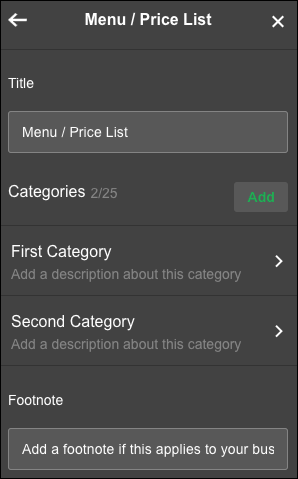
Campos e botões do painel Menu/Lista de preços
- Título : Insira um título que descreva brevemente seu menu ou lista de preços.
- Adicionar categoria : Clique no botão para criar mais categorias, uma de cada vez.
- Primeira / Segunda categoria : Clique em cada botão para alterar o nome da categoria e a linha de descrição. (Exclua o texto do espaço reservado se você não quiser que uma linha de descrição apareça.)
- Nota de rodapé : Insira uma nota de rodapé, que pode ser o que você quiser, como a política de gorjetas de um restaurante ou sobretaxas da lista de preços. (Exclua o texto do espaço reservado se você não quiser que uma nota de rodapé apareça.)
- Excluir categoria : Clique no botão próximo à parte inferior do painel para remover uma categoria selecionada.
Saiba mais
- Personalize o texto para criar um link para outra página, URL, número de telefone ou email. Se você tiver um plano Commerce, você também pode vincular a uma categoria de produto ( comparar planos e preços ).
- Outras seções relacionadas a restaurantes que você pode adicionar são Pedidos online de restaurantes , da ChowNow, e Reservas com OpenTable .